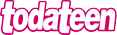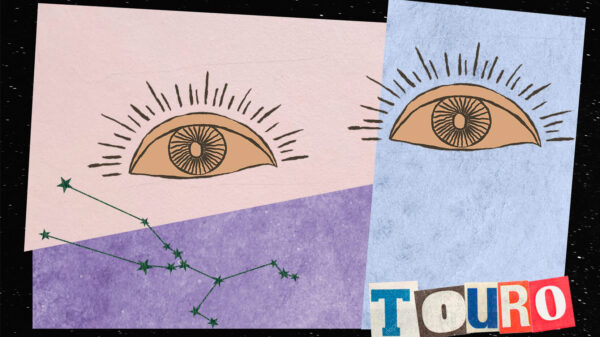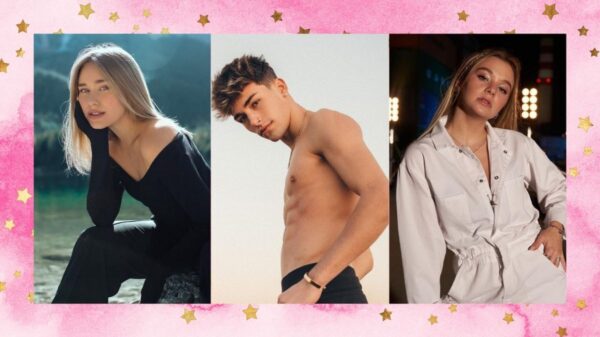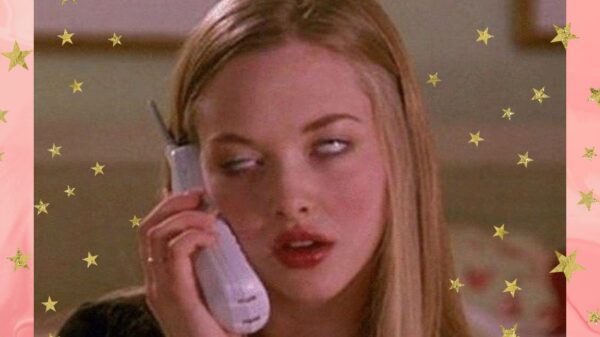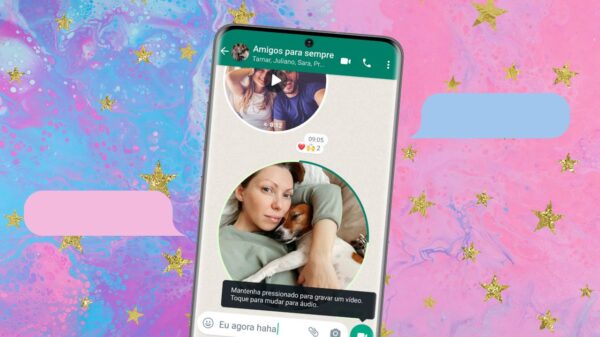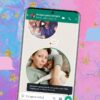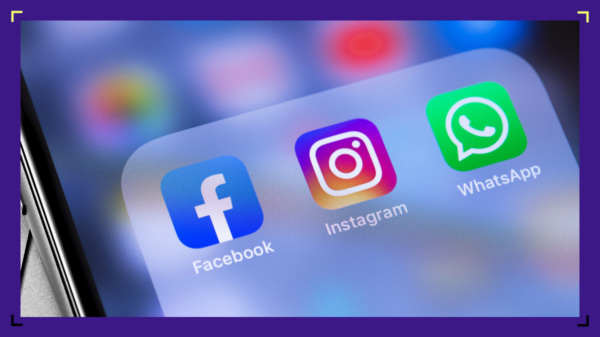Se você é daquelas que ama falar e que adora mandar áudio no WhatsApp, prepare-se que sua vida vai ficar mais fácil! Se antes você brigava com o botão de microfone, agora com a novidade anunciada pelo site WABetaInfo isso não acontecerá mais.
Em breve, parece que o esse botãozinho que a gente ama tanto clicar terá uma opção para “travar”. Não será mais preciso ficar segurando ou correr o risco de perder aquele áudio enorme falando do crush para a amiga.
Com a atualização, o áudio no WhatsApp após 0,5 segundos poderá ser travado, bastará apenas arrastar o botão para cima e prontinho! Só falar e falar… e depois enviar para o contatinho! E se quiser ainda pode ficar navegando pela conversa, mas não será possível assistir aos vídeos e vou ver fotos.
Curtiu esse babado? Então não deixe de compartilhar com as amigas 🙂
Saiba mais sobre o áudio no WhatsApp e outras 6 dicas que vão te ajudar a conhecer todo o app:
-

-
CRIAR UM ATALHO PARA CONTATO: na página inicial do Whatsapp, pressione e segure um momento para selecionar a conversa do contato desejado. Depois, nos três pontinhos no canto superior direito, selecione “Adicionar atalho para conversa”, e um ícone com a foto do contato aparecerá na tela inicial do seu celular, criando um atalho para a conversa – Foto: Divulgação
-

-
PARA MANDAR A MESMA MENSAGEM PARA MAIS DE UM CONTATO: essa função está relacionada à lista de transmissão. Para criar uma lista, você deve clicar nos três pontinhos no canto superior direito e depois em Nova Transmissão. Então, selecione os contatos desejados e confirme a operação, ele criará uma aba de conversa com todos os contatos que você selecionou. Vale lembrar que isso não é um grupo e os outros contatos não interagem entre si nessa janela – Foto: Divulgação
-

-
PARA CONTROLAR O DOWNLOAD AUTOMÁTICO DE IMAGENS: normalmente, o WhatsApp baixa os conteúdos que você recebe automaticamente, independentemente de qual é sua conexão com a internet, o que pode consumir seu pacote de dados e os créditos. Para evitar que isso aconteça, clique nos três pontinhos na lateral superior direita no app, e, depois, em “Configurações” – Foto: Divulgação
-

-
Em seguida, selecione “Uso de Dados” e configure as opções de acordo com sua preferência, determinando o que o app pode fazer quando estiver em roaming, na rede móvel de internet ou no Wi-Fi – Foto: Divulgação
-

-
PARA CONTROLAR QUEM PODE VER SUA FOTO DE PERFIL: se você não quiser que todo mundo veja sua foto de perfil, algumas configurações podem te ajudar a torná-la privada. Selecione os três pontos no canto superior direito, depois “Configurações” e “Privacidade” – Foto: Divulgação
-

-
Em “Privacidade”, clique em “Foto de perfil” e selecione uma das três opções de visibilidade para definir quem poderá visualizar sua foto de perfil – Foto: Divulgação
-

-
PARA SABER QUEM TE MANDOU MENSAGEM SEM ABRIR O APP: essa opção personaliza alguns itens como som da mensagem e como a notificação aparece na sua tela, permitindo que você identifique o contato sem necessariamente abrir o app. Para isso, entre na conversa do contato escolhido, clique sobre seu nome e depois em “Notificações personalizadas”. Então, selecione cada uma das opções e personalize seu contato – Foto: Divulgação
-

-
PARA SABER QUEM VISUALIZOU SUA MENSAGEM NO GRUPO: na página de conversas do grupo, selecione sua mensagem e clique no símbolo com a letra “i” dentro de um círculo. Na próxima tela, ele já mostra quem viu e quem não viu a mensagem que você enviou – Foto: Divulgação